Facebook 게시물을 공유 가능하게 만드는 방법
잡집 / / November 28, 2021
Facebook은 대중 간의 커뮤니케이션을 제공하는 최고의 플랫폼입니다. 소셜 미디어 거인의 훌륭한 기능은 "공유" 옵션입니다. 예, Facebook은 친구 및 가족과 게시물을 공유할 수 있는 옵션을 제공합니다. Facebook 게시물을 공유하는 것은 회원들이 서로 연결할 수 있는 방법입니다. 관련성이 있거나 유머러스하거나 생각을 자극하는 콘텐츠를 친구, 가족 또는 동료와 공유할 수 있습니다. 친구가 게시물을 볼 수 있도록 게시물을 타임라인에 추가할 수도 있습니다.
게시물 공유 가능 여부는 게시물 작성자가 설정한 옵션에 따라 다릅니다. Facebook에서 공유할 수 있는 게시물이 있으면 "공유하다” 버튼을 클릭합니다. 이러한 공유 버튼이 없으면 원래 작성자가 게시물을 공개하지 않았음을 의미합니다.. 그들은 게시물 옵션을 변경하고 게시물을 공유할 수 있는 기능을 활성화해야 합니다.
거의 모든 사람들이 관심을 원하고 자연스럽게 우리의 게시물이 사람들과 공유되기를 원합니다. 소셜 미디어 비즈니스와 인플루언서는 공유 기능에 크게 의존합니다. 그러나 Facebook에서 게시물을 공유 가능하게 만드는 방법은 무엇입니까? 그것이 우리가 살펴볼 것입니다. 어서 해봐요! 방법을 알아보겠습니다.

내용물
- Facebook 게시물을 공유 가능하게 만드는 방법?
- 1. PC 또는 노트북에서 Facebook에 공유 가능한 새 게시물 만들기
- 2. Facebook 앱을 사용하여 새 게시물을 공유 가능하게 만들기
- 3. PC 또는 노트북에서 이전 Facebook 게시물을 공유 가능하게 만들기
- 4. Facebook 앱을 사용하여 이전 Facebook 게시물을 공유 가능하게 만들기
- 왜 "공개"를 개인 정보 설정으로 설정해야 합니까?
- 당신이 만든 게시물을 더 많은 사람들이 공유하도록 하는 방법은 무엇입니까?
Facebook 게시물을 공유 가능하게 만드는 방법?
Facebook 공유 가능 게시물을 만들려면 개인 정보 설정이 그에 따라 설정되어 있는지 확인해야 합니다. 게시물 가시성을 "공공의"를 선택하면 친구와 친구 목록에 없는 사람을 포함한 모든 사람이 게시물을 공유할 수 있습니다. 이를 조정하여 새 게시물이나 이전 게시물을 공유 가능하게 만들 수 있습니다.
1. Facebook에서 공유 가능한 새 게시물 만들기 PC 또는 노트북에서
스마트폰이 통신 기술의 영역을 지배하기 시작했지만 여전히 PC나 노트북을 사용하여 Facebook과 같은 미디어 플랫폼에 액세스하는 사람들이 많이 있습니다.
1. 귀하의 페이스북 PC 또는 노트북의 모든 브라우저(Google Chrome, Mozilla Firefox, Internet Explorer 등)의 계정.
2. 가장 먼저 표시되는 것은 게시 옵션입니다. "라고 물을 것이다.무슨 생각을 하고 있는지, ”. 그것을 클릭하십시오.

3. "라는 제목의 작은 창게시물 작성"가 열리면 찾을 수 있습니다. 개인 정보 보호 옵션 게시물을 볼 수 있는 사람을 나타내는 Facebook 프로필 이름 아래에 표시됩니다(스크린샷에서 강조 표시됨). 개인 정보 옵션을 클릭하여 지금 작성한 게시물의 개인 정보 설정을 변경합니다.

4. NS 개인 정보 선택 창이 나타납니다. 선택하다 "공공의" 개인 정보 설정으로.
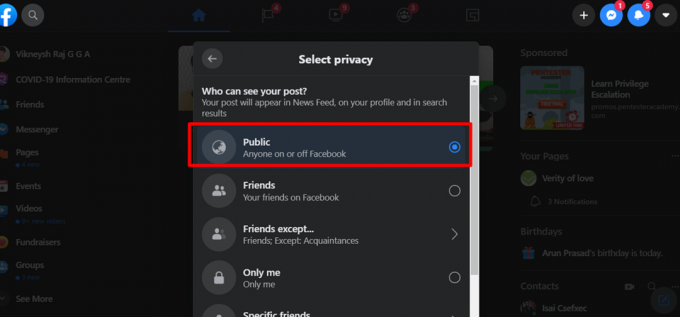
그게 다야! 이제 Facebook에 콘텐츠를 게시하세요.
이제 공유 옵션이 게시물에 표시됩니다. 이제 누구나 이를 사용하여 동료와 게시물을 공유하거나 타임라인에 게시물을 공유할 수도 있습니다. 게시물을 Facebook 페이지 또는 Facebook의 그룹과 공유할 수도 있습니다.
2. Facebook 앱을 사용하여 새 게시물을 공유 가능하게 만들기
Facebook 앱은 스마트폰 사용자를 위한 혜택입니다. 이 앱은 뛰어난 사용자 인터페이스를 갖추고 있으며 10억 명이 넘는 사람들이 사용하고 있습니다. Facebook 앱을 사용하여 만든 게시물을 공유 가능하게 만들려면 다음 단계를 따르세요.
1. 열기 페이스북 스마트폰에서 앱. 가장 먼저 볼 수 있는 것은 "라는 텍스트가 포함된 텍스트 상자입니다.여기에 뭔가를 쓰십시오 ...” 그것을 탭하면 "라는 제목의 화면이 나타납니다.게시물 작성"가 열릴 것입니다.
2. "게시물 작성" 화면에서 다음을 찾을 수 있습니다. 개인 정보 보호 옵션 게시물을 볼 수 있는 사람을 나타내는 Facebook 프로필 이름 아래에 표시됩니다(스크린샷에서 강조 표시됨). 클릭 개인 정보 보호 옵션 만들려는 게시물의 개인 정보 설정을 변경합니다.
3. NS 개인 정보 보호 선택 화면이 나타납니다. 선택하다 "공공의" 프라이버시 설정으로 변경하고 이전 화면으로 돌아갑니다.

4. 그게 다야! 이제 Facebook에 콘텐츠를 게시하면 모든 사람과 공유됩니다.
또한 읽기:Facebook 앱에서 생일을 찾는 방법은 무엇입니까?
3. PC 또는 노트북에서 이전 Facebook 게시물을 공유 가능하게 만들기
과거에 공유한 게시물을 모든 사람과 공유할 수 있도록 하려면 다음과 같이 하십시오.
1. 타임라인에서 게시물로 스크롤 공유 가능하게 만들고자 합니다. 클릭 점 세 개 아이콘 게시물의 오른쪽 상단에 있습니다. (이름을 클릭하면 타임라인이 표시됩니다.).
2. 이제 선택 게시물 수정 옵션. 당신은 찾을 것이다 개인 정보 보호 옵션 게시물을 볼 수 있는 사람을 나타내는 Facebook 프로필 이름 아래(스크린샷에서 강조 표시됨). 개인 정보 옵션을 클릭하여 과거에 작성한 게시물의 개인 정보 설정을 변경합니다.

3. NS 개인 정보 보호 선택 창이 나타납니다. 선택하다 "공공의" 개인 정보 설정으로. 완료!

4. 게시물의 개인 정보 설정을 변경한 후 구하다 게시물을 저장합니다. 게시물은 새롭고 변경된 설정으로 저장되므로 누구나 게시물을 공유할 수 있습니다. 이전 게시물을 공유 가능하게 만들어야 하는 경우에 유용합니다.
또한 읽기:Facebook Messenger에서 깡패 생활 게임을 삭제하는 방법
4. Facebook 앱을 사용하여 이전 Facebook 게시물을 공유 가능하게 만들기
1. 타임라인에서 스크롤하여 공유 가능하도록 설정을 수정할 게시물을 찾습니다.
2. 타임라인을 보려면 메뉴 Facebook 앱(앱 화면의 왼쪽 상단에 있는 세 개의 가로줄). 그 다음에 당신의 이름을 탭 프로필과 지금까지 작성한 게시물의 타임라인을 보려면
3. 이제 타임라인에서 게시물을 찾습니다.. 그런 다음 점 세 개 아이콘 게시물의 오른쪽 상단에서 게시물 수정 옵션.

4. 다음을 탭합니다. 개인 정보 보호 옵션 게시물을 볼 수 있는 사람을 나타냅니다. 에서 개인 정보 보호 선택 화면이 열리면 설정을 다음으로 변경하십시오. "공공의".
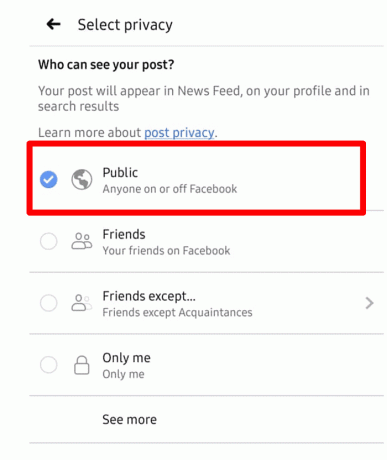
5. 이제 설정이 옵션에 반영되었는지 확인하고 구하다 버튼을 눌러 설정을 저장합니다. 이제 누구나 해당 게시물을 그룹, 페이지, 친구 또는 타임라인에 공유할 수 있습니다.
또한 읽기:Facebook 페이지 또는 계정을 비공개로 설정하는 방법은 무엇입니까?
왜 "공개"를 개인 정보 설정으로 설정해야 합니까?
최근 Facebook의 변경으로 인해 '공개' 게시물에만 '공유' 버튼이 표시됩니다. 이러한 게시물은 친구 목록에 나열되지 않은 사람을 포함하여 누구나 볼 수 있음을 명심해야 합니다. 개인 정보 보호 수준이 "친구"로 설정된 게시물을 게시하면 게시물에 "공유" 버튼이 표시되지 않습니다.
당신이 만든 게시물을 더 많은 사람들이 공유하도록 하는 방법은 무엇입니까?
더 많은 사람들이 Facebook에서 게시물을 공유하도록 하는 다양한 방법이 있습니다. 사람들이 전 세계와 공유하고 싶은 콘텐츠를 게시하여 사람들이 Facebook 게시물을 공유하도록 할 수 있습니다. 유머러스하거나, 재미있거나, 생각을 자극함으로써 이를 달성할 수 있습니다. 사람들에게 게시물을 공유하도록 요청하는 것도 도움이 될 수 있습니다. 이는 특히 비즈니스를 운영하는 경우 플랫폼으로 더 많은 트래픽을 유도하는 데 도움이 될 수 있습니다. 매력적이고 눈에 띄는 콘텐츠를 게시하는 것은 사람들이 당신의 콘텐츠를 공유하게 만드는 열쇠입니다.
모든 이전 게시물의 개인 정보를 한 번에 변경하려면 다음 단계를 따르세요.
1. Facebook 설정을 열거나 그냥 입력하세요. www.facebook.com/settings 브라우저의 주소 표시줄에서
2. 선택하다 은둔. 그럼 너"아래"내 활동” 섹션에서 다음을 의미하는 옵션을 선택합니다. 청중 제한 당신의 페이스북 게시물을 위해.
향후 게시물 설정을 변경하려면:
선택하다 "누가 당신의 미래 게시물을 볼 수 있습니까?" 아래의 " 옵션내 활동"섹션 은둔 설정 탭.
추천:
- 수정 Facebook에 지금 더 이상 표시할 게시물이 없습니다.
- Facebook에서 숨겨진 사진을 보는 방법
- 이미지 또는 비디오를 사용하여 Google에서 검색하는 방법
- Instagram에서 전화번호를 제거하는 3가지 방법
이 가이드가 도움이 되었기를 바랍니다. Facebook 게시물을 공유 가능하게 만드세요. 의견을 통해 제안을 업데이트하십시오. 이 글이 도움이 된다면 이 글을 친구들과 공유하세요. 아래 댓글 섹션을 사용하여 이 가이드에 대한 질문이 있으면 알려주십시오.



